Перевірка обсягу жорсткого диска на комп’ютерах з Windows 10, 8 та 7 допоможе вам ефективніше керувати дисковим простором. Ознайомтеся з посібником нижче!
 |
Комп’ютери з Windows зараз є популярним інструментом для роботи та навчання. Якщо ви також користуєтеся комп’ютером з Windows, будь ласка, виконайте наведені нижче кроки, щоб перевірити ємність вашого SSD-жорсткого диска:
Перевірити цей ПК
На комп’ютерах з Windows 7, 8 та 10 найпростіший спосіб перевірити місце на жорсткому диску – це відкрити «Мій комп’ютер». Для цього натисніть клавішу Windows + E, щоб відкрити Провідник.
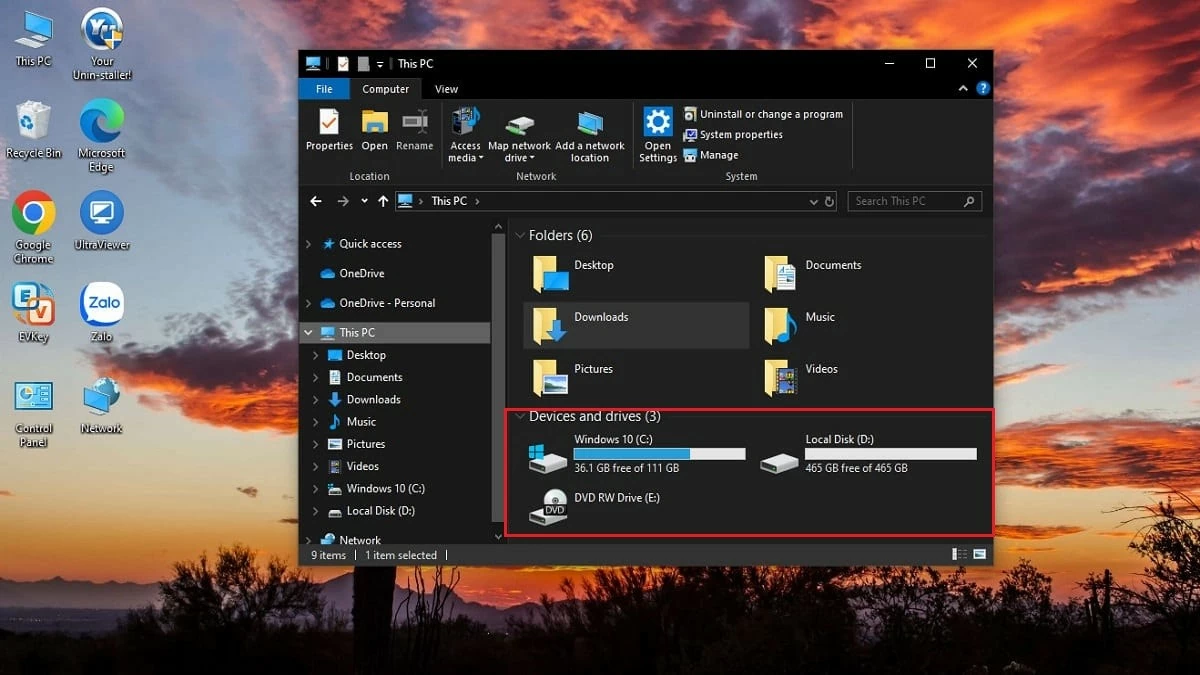 |
У Windows 10, Windows 8 та 8.1 натисніть «Цей комп’ютер» у меню ліворуч. У Windows 7 виберіть «Комп’ютер», а у Windows XP – «Мій комп’ютер». Тут ви побачите інформацію про жорсткі диски вашого комп’ютера, включаючи використаний та вільний простір. Якщо на жорсткому диску відображається червона смуга, це означає, що простір для зберігання майже заповнено, і вам слід розглянути можливість оновлення, щоб збільшити обсяг пам’яті.
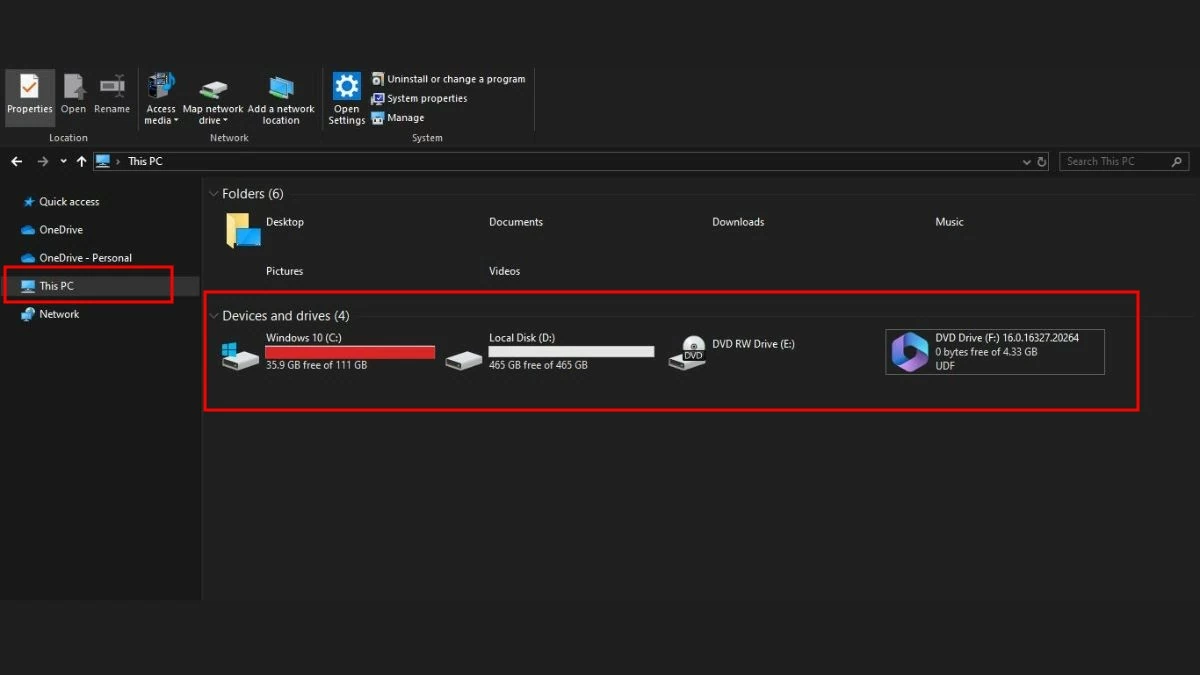 |
Використовуйте властивості негайно.
Окрім «Мій комп’ютер», ви також можете перевірити обсяг SSD-накопичувача за допомогою його «Властивостей». Щоб переглянути вільне місце на комп’ютері, виконайте такі дії:
Крок 1: Клацніть правою кнопкою миші на жорсткому диску, обсяг якого ви хочете перевірити.
Крок 2: Виберіть Властивості.
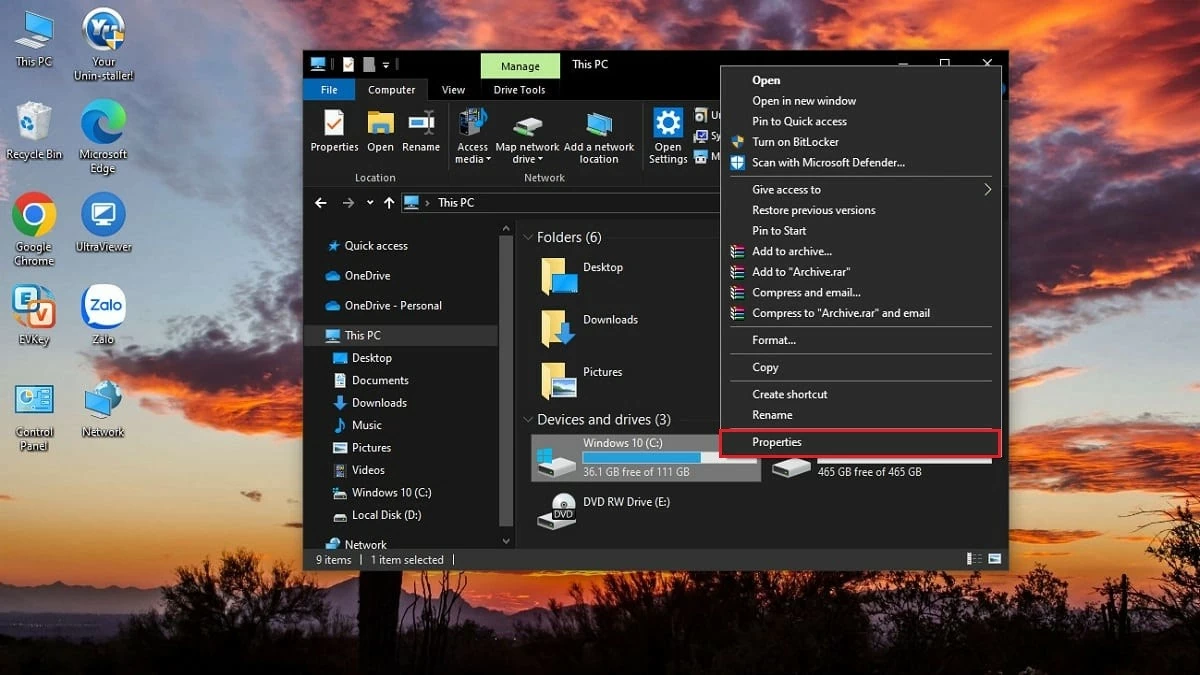 |
Крок 3: На вкладці «Загальні» ви побачите всю інформацію про вибраний жорсткий диск. Зверніть увагу на наступні три пункти:
- Місткість стосується загальної ємності жорсткого диска.
- Використаний простір означає, що простір для зберігання використано.
- Вільний простір означає обсяг вільного місця для зберігання, який ще доступний.
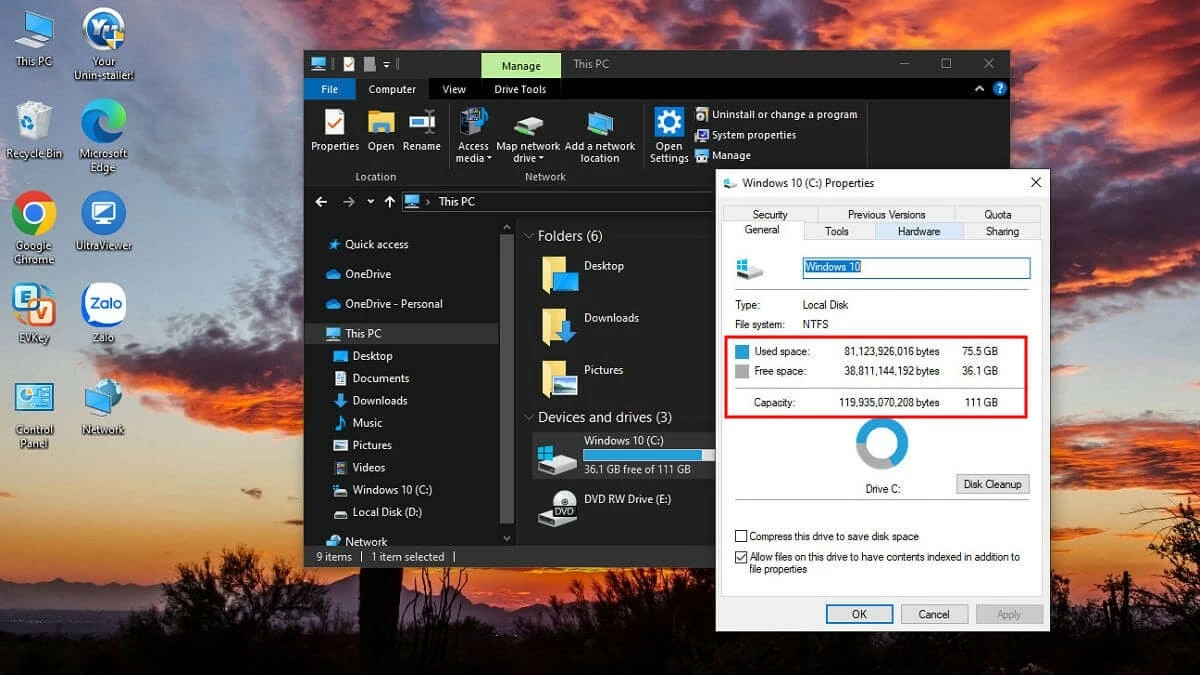 |
Перевірте Диспетчер дисків
Окрім перевірки обсягу сховища, «Керування дисками» також допомагає контролювати продуктивність комп’ютера. Щоб перевірити обсяг сховища вашого SSD за допомогою «Керування дисками», виконайте такі дії:
Крок 1: Натисніть комбінацію клавіш Win + R , щоб відкрити діалогове вікно «Виконати» .
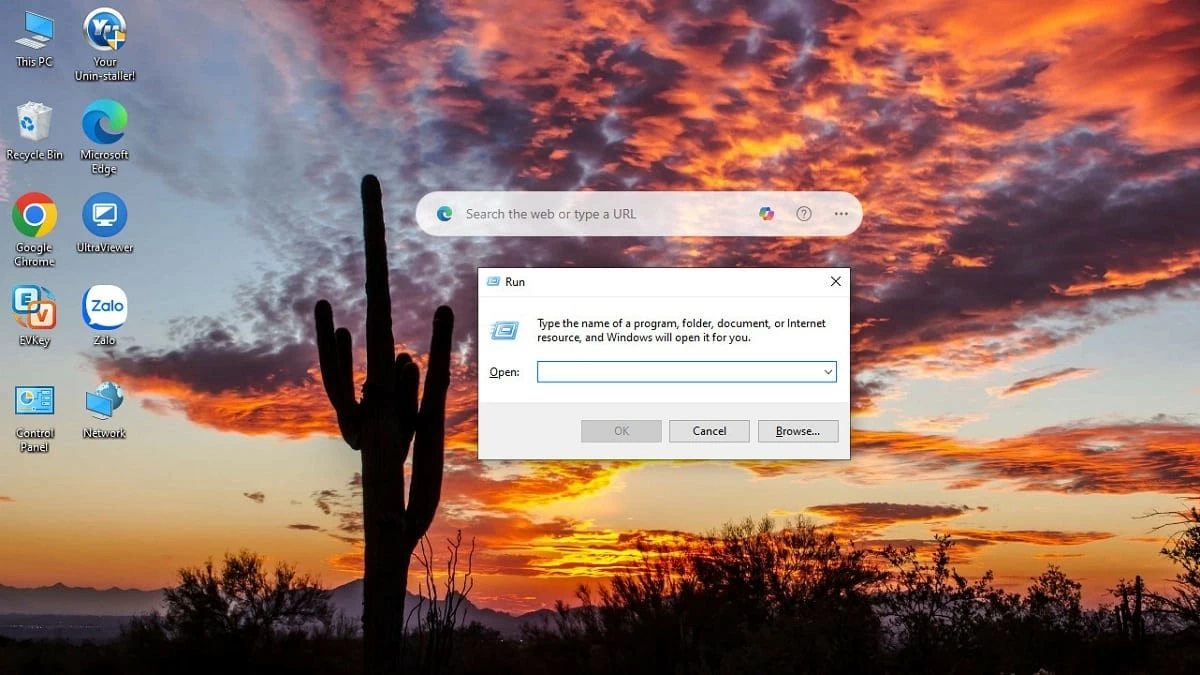 |
Крок 2: У полі «Відкрити» введіть команду **diskmgmt.msc** і натисніть кнопку «ОК».
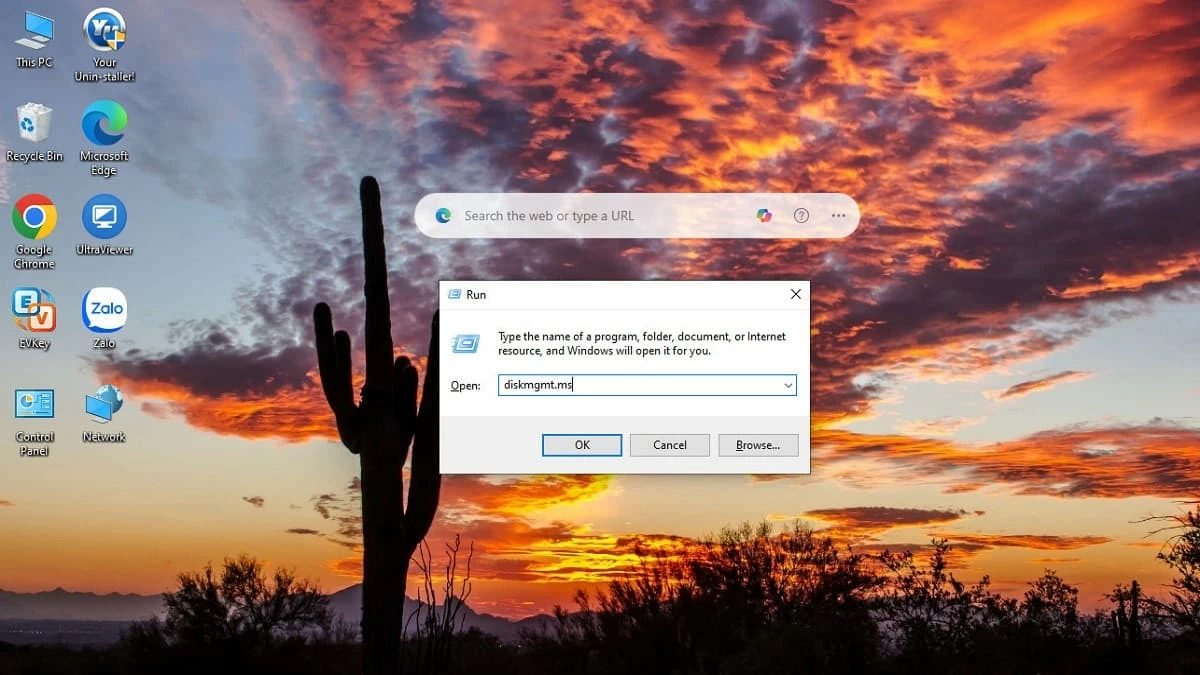 |
Крок 3: Вікно «Керування дисками» одразу відкриється, в якому відобразяться жорсткі диски вашого комп’ютера. Щоб перевірити точний обсяг, зверніть увагу на розділи «Вільний простір» та «% вільного місця».
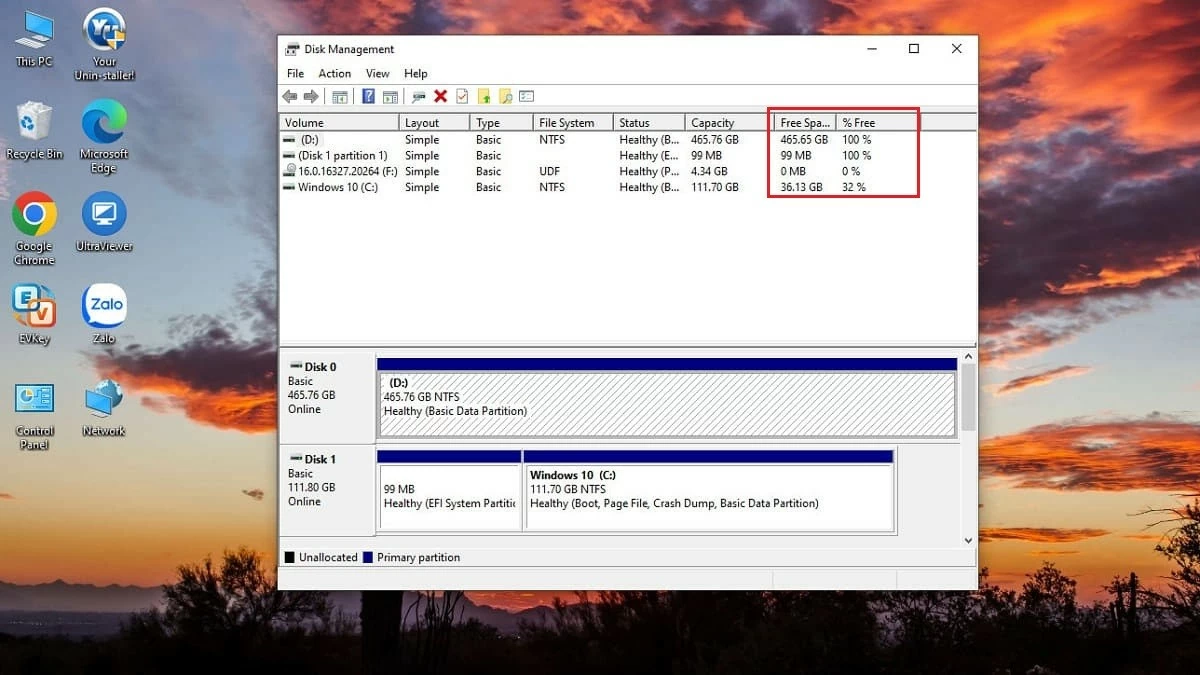 |
Вище наведено кілька методів перевірки ємності SSD-накопичувача, якими ми хочемо поділитися з вами в цій статті. Усі методи прості та швидкі. Залежно від вашої операційної системи, застосуйте відповідний метод для перевірки ємності та знайдіть ефективне рішення для зберігання даних.
Джерело: https://baoquocte.vn/kiem-tra-dung-luong-may-tinh-windows-10-8-7-don-gian-282476.html





![[Фото] Прем'єр-міністр Фам Мінь Чінь взяв участь у Конференції з питань виконання завдань на 2026 рік у секторі промисловості та торгівлі](/_next/image?url=https%3A%2F%2Fvphoto.vietnam.vn%2Fthumb%2F1200x675%2Fvietnam%2Fresource%2FIMAGE%2F2025%2F12%2F19%2F1766159500458_ndo_br_shared31-jpg.webp&w=3840&q=75)










































































































Коментар (0)